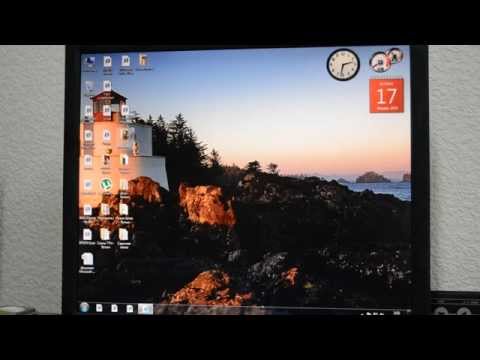Если вы хотите настроить Рабочие папки в Windows 7, то этот пост обязательно вас интересует. Microsoft представила рабочие папки в Windows 8.1. Эта новая функция в основном Принеси свое устройство которое позволит вам работать в любом месте, с разных устройств.
Установить Рабочие папки в Windows 8.1, вы можете открыть Панель управления Все элементы панели управления Рабочие папки и нажать «Настроить рабочие папки». Но если вы используете Windows 7 и с нетерпением ждем использования этой функции, вы сможете это сделать после применения этого обновления.

Рабочие папки в Windows 7
Как мы уже упоминали в предыдущей статье, Microsoft планировала выпустить дополнительный клиент для Windows 7 и приложение для iPad. И, верный своему обещанию, Microsoft выпустила обновление для Windows 7, которое позволит вам устанавливать рабочие папки в Windows 7 с пакетом обновления 1.
Рабочие папки для Windows 7 позволят вам использовать компьютер под управлением Windows 7 для доступа к рабочим папкам только в следующих случаях: условия верны:
- У вас есть компьютер под управлением Windows 7, который подключен к домену вашей организации
- Ваша организация предлагает рабочие папки и настроила ее для своей учетной записи домена.
Есть несколько Известные вопросы, вы можете захотеть узнать об этом, прежде чем вы решите установить «Рабочие папки для Windows 7»:
- Если вы обновляетесь с Windows 7 до Windows 8.1, а данные хранятся на компьютере без сведений о партнерстве. Если локальная папка, в которой хранятся рабочие папки, зашифрована в Windows 7, тот же путь не может быть снова использован в Windows 8.1. По умолчанию он находится в папке C: Users Username Work Folders. Возможно, вам придется использовать обходные пути.
- Когда пользователь переносит компьютер с Windows 7 на Windows 8.1 с помощью средства миграции пользовательских состояний и настраивает параметры миграции для включения информации о партнерской партнерской программе, данные рабочих папок не переносятся.
- Если клиент устанавливает локализованную (неанглийскую) версию рабочих папок в Windows 7, после миграции, ярлык «Рабочие папки» в папке «Избранное» отображается на английском языке.
- Клиентские компьютеры должны использовать Internet Explorer 9 или более поздней версии, в противном случае пользователи не могут быть аутентифицированы на сервере.
- После установки этого обновления шаблон групповой политики Work Folders может указывать на то, что он применяется только к Windows 8.1, но вы можете применить его и в Windows 7. Вы также найдете настройки для рабочих папок в групповой политике в разделе:
Users > Policies > Administrative Templates > Windows Components > Work Folders
- Ярлык «Рабочие папки» добавляется в папку «Избранное» пользователя в проводнике Windows в Windows 7. Если папка «Избранное» перенаправлена на общий сетевой ресурс, ярлык для «Рабочих папок» не будет присутствовать.
- Если клиент Work Folders испытывает медленную синхронизацию, установите исправление 2665206
Скачать Рабочие папки для Windows 7 Обновления из ссылок, упомянутых в KB2891638. Он доступен для Windows 7 Enterprise, Windows 7 Professional и Windows 7 Ultimate, 32-разрядных, а также 64-разрядных систем.